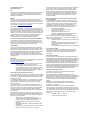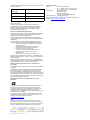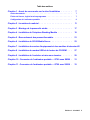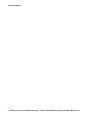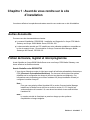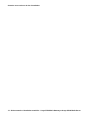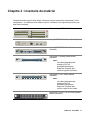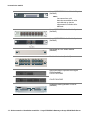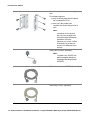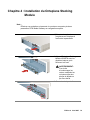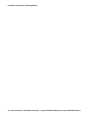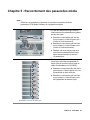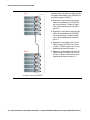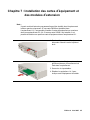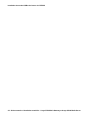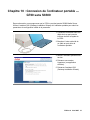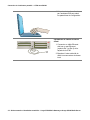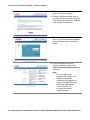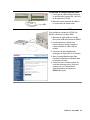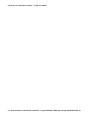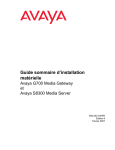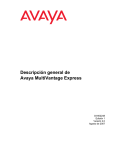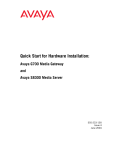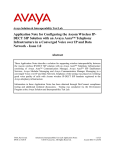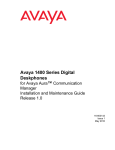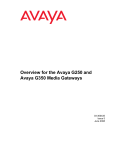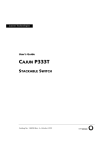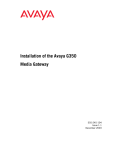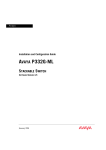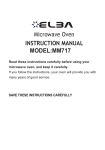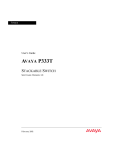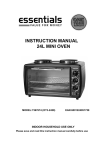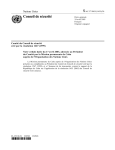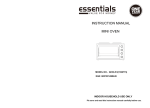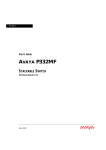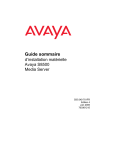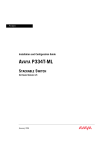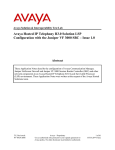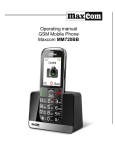Download Guide sommaire d`installation matérielle Avaya
Transcript
Guide sommaire d’installation matérielle Avaya G700 Media Gateway et Avaya S8300 Media Server 555-233-150FR Edition 6 Juin 2005 Copyright 2005, Avaya Inc. Tous droits réservés Avis Toutes les mesures nécessaires ont été prises pour que les informations contenues dans le présent manuel soient exactes et complètes au moment de son impression. Toutefois, lesdites informations pourront faire l’objet de modifications. Garantie Avaya Inc. offre une garantie limitée sur ce produit. Consultez votre contrat de vente pour connaître les modalités de cette garantie. En outre, vous trouverez le texte de la garantie standard d’Avaya, ainsi que les informations concernant l’assistance relative à ce produit, sous garantie, sur le site Web : http://www.avaya.com/support. Lutte contre la fraude à la tarification Par « fraude à la tarification », on entend l’usage non autorisé de votre système de télécommunication par un tiers non habilité (par exemple, une personne qui ne fait pas partie du personnel de l’entreprise, qui n’est ni agent ni sous-traitant, ou qui ne travaille pas pour le compte de votre société). Ayez conscience du risque éventuel de fraude à la tarification sur votre système, et sachez que dans l’hypothèse d’une fraude à la tarification, vous pourriez être amené à payer d’importants frais supplémentaires pour vos services de télécommunications. Intervention de la société Avaya en cas de fraude à la tarification Si vous pensez être victime d’une fraude à la tarification, et que vous avez besoin d’un soutien technique ou de toute autre assistance, aux Etats-Unis ou au Canada, contactez le standard d’intervention contre la fraude du centre de service technique au +1 800 643 2353. Responsabilité Avaya n’est pas responsable des modifications, ajouts, suppressions apportées à la version originale publiée de cette documentation, sauf si ces modifications, ajouts, suppressions ont été effectuées par Avaya. Le client et/ou l’utilisateur final accepte d’indemniser Avaya, ses agents et ses employés pour toute plainte, action en justice, demande et jugement résultant de ou en rapport avec des modifications, ajouts ou suppressions dans la mesure où celles-ci sont effectuées par le client ou l’utilisateur final. Assistance Pour connaître les autres numéros de téléphone du service d’assistance technique, visitez le site Web d’Avaya à l’adresse http://www.avaya.com/support. • Etats-Unis : cliquez sur le lien Escalation Contacts sous la rubrique Support Tools. Puis, cliquez sur le lien correspondant au type d’assistance dont vous avez besoin. • Hors des Etats-Unis : cliquez sur le lien Escalation Contacts sous la rubrique Support Tools. Puis, cliquez sur le lien International Services qui contient les numéros de téléphone des Centres d’excellence internationaux. Garantie de sécurité des télécommunications La sécurité des télécommunications (voix, données et/ou vidéo) implique une protection contre tout type d’intrusion (c’est-à-dire l’accès ou l’usage non autorisé ou malveillant du matériel de télécommunication de votre entreprise) par un tiers. Le « matériel de télécommunication » de votre entreprise est composé du présent produit Avaya et de tout autre équipement voix/données/ vidéo accessible via ledit produit Avaya (c’est-à-dire le « matériel connecté en réseau »). Par « tiers extérieur », on entend quiconque ne fait pas partie du personnel de l’entreprise, n’est ni agent ni sous-traitant, ou ne travaille pas pour le compte de votre société. Tandis que par « tiers malveillant », on entend quiconque (y compris une personne dûment autorisée) accède à votre matériel de télécommunication dans un but malveillant, voire délictueux. De telles intrusions peuvent avoir lieu vers ou via un matériel ou des interfaces synchrones (par commutation temporelle multiplexée et/ou par le biais d’un circuit) ou asynchrones (en mode caractère, message ou paquet) pour les motifs suivants : • Utilisation (de fonctions spécifiques au matériel) • Vol (par exemple, de propriété intellectuelle, d’avantages financiers ou de communications longue distance) • Ecoute clandestine (non-respect de la vie privée des personnes) • Malveillance (falsification, en apparence inoffensive, mais perturbante) • Dégâts (par exemple, falsification nocive, perte ou altération de données, quelle que soit la raison ou l’intention) Ayez conscience d’un éventuel risque d’intrusion non autorisée associé à votre système et/ou à son matériel connecté en réseau. Sachez également que dans une telle hypothèse, l’intrusion peut entraîner diverses pertes pour votre entreprise (notamment la vie privée des personnes / confidentialité des données, la propriété intellectuelle, des avantages matériels, des ressources financières) ou divers frais (notamment : augmentation du coût de la main-d’œuvre, frais de procédure judiciaire). Votre responsabilité envers la sécurité des télécommunications de votre entreprise La responsabilité finale envers la sécurité de ce système et de son matériel connecté en réseau vous incombe, en tant qu’administrateur système d’un client Avaya, ainsi qu’à vos homologues des télécommunications et à vos directeurs. Afin de vous acquitter de votre responsabilité, basez-vous notamment, mais pas uniquement, sur les connaissances et ressources provenant des sources suivantes : • Documents sur l’installation • Documents sur l’administration du système • Documents sur la sécurité • Outils matériels et logiciels de sécurité • Informations partagées entre vous et vos homologues • Experts en sécurité des télécommunications Pour empêcher toute intrusion dans votre matériel de télécommunication, vous et vos homologues devez soigneusement programmer et configurer les éléments suivants : • Systèmes de télécommunications fournis par Avaya et leurs interfaces • Applications logicielles fournies par Avaya, ainsi que leurs plates-formes et interfaces matérielles et logicielles sous-jacentes • Tout autre matériel connecté en réseau à vos produits Avaya Les installations TCP/IP Il se peut que vous rencontriez quelques problèmes en termes de performance, de fiabilité et de sécurité, selon les configurations et les topologies réseau, même si l’équipement effectue les tâches escomptées. Conformité aux normes La société Avaya Inc. ne saurait être tenue responsable d’éventuelles interférences avec les ondes de radiophonie ou de télévision causées par des modifications non autorisées du matériel décrit ici ou par l’utilisation ou le raccordement de câbles de substitution ou d’équipements autres que ceux préconisés par Avaya Inc. La correction de telles interférences relève de la responsabilité de l’utilisateur. Conformément aux termes de la section 15 des règlements de la FCC (Federal Communications Commission – Etats-Unis), l’utilisateur est averti par la présente qu’il pourrait perdre le droit de faire usage de ce matériel s’il altère ou modifie ce dernier d’une façon qui n’a pas été expressément approuvée par Avaya. Normes de sécurité des produits Ce produit est conforme aux normes internationales suivantes concernant la sécurité des produits : Sécurité des équipements informatiques (Safety of Information Technology Equipment), IEC 60950, troisième édition, ou IEC 60950-1, première édition, y compris à toutes ses variantes nationales énumérées dans le document « Compliance with IEC for Electrical Equipment (IECEE) » (Conformité IEC des équipements électriques) référence CB-96A. Sécurité des équipements informatiques, CAN/CSA-C22.2 N° 60950-00 / UL 60950, troisième édition, ou CAN/CSA-C22.2 N° 60950-1-03 / UL 60950-1 Sécurité des équipements informatiques, AS/NZS 60950:2000 L’une au moins des normes nationales mexicaines suivantes, selon le cas : NOM 001 SCFI 1993, NOM SCFI 016 1993, NOM 019 SCFI 1998 L’équipement décrit dans ce document peut contenir des composants laser de classe 1. Ces équipements sont conformes aux normes suivantes : • EN 60825-1, Edition 1.1, 1998-01 • 21 CFR 1040.10 et CFR 1040.11 L’équipement LASER utilisé par Avaya fonctionne typiquement selon les paramètres suivants : Longueur d’onde centrale type Puissance maximale en sortie 830 nm – 860 nm –1,5 dBm 1270 nm – 1360 nm –3,0 dBm 1540 nm – 1570 nm 5,0 dBm Luokan 1 Laserlaite Klass 1 Laser Apparat L’utilisation de commandes ou d’ajustements ou l’exécution de procédures autres que celles spécifiées dans le présent document peuvent entraîner une exposition à des rayonnements dangereux. Pour de plus amples informations sur les produits laser, veuillez contacter votre représentant Avaya. Normes de compatibilité électromagnétique Ce produit est conforme aux normes de compatibilité électromagnétique (ElectroMagnetic Compatibility, EMC) internationales suivantes et à toutes leurs variantes nationales applicables : Limites et méthodes de mesure des perturbations radioélectriques causées par du matériel informatique, CISPR 22:1997, EN55022:1998 et AS/NZS 3548 Limites et méthodes de mesure des caractéristiques d’immunité du matériel informatique, CISPR 24:1997 et EN55024:1998, notamment : • Décharges d’électricité statique (ElectroStatic Discharge, ESD), IEC 61000-4-2 • Immunité aux émissions rayonnées, IEC 61000-4-3 • Transitoires électriques rapides, IEC 61000-4-4 • Incidence de la foudre, IEC 61000-4-5 • Immunité aux émissions conduites, IEC 61000-4-6 • Champ magnétique à la fréquence du secteur, IEC 61000-4-8 • Baisses et variations de tension, IEC 61000-4-11 Emissions de lignes électriques, IEC 61000-3-2 : Compatibilité électromagnétique (EMC), section 3-2 : Limites – Limites pour les émissions de courant harmonique Emissions de lignes électriques, IEC 61000-3-3 : Compatibilité électromagnétique (EMC), section 3-3 : Limites – Limitations des fluctuations de tension et du flicker dans les réseaux publics basse tension Ministère canadien des Communications – informations sur le brouillage Cet appareil numérique de la classe A est conforme à la norme NMB-003 du Canada. Cet appareil est conforme aux spécifications techniques des équipements terminaux Industrie Canada applicables, comme l’indique le numéro d’enregistrement. L’abréviation IC placée devant le numéro d’enregistrement signifie que l’enregistrement a été effectué sur la base d’une déclaration de conformité attestant la conformité aux spécifications techniques édictées par Industrie Canada. Cette mention ne signifie pas qu’Industrie Canada approuve l’appareil. Déclarations de conformité aux réglementations de l’Union européenne Avaya déclare par la présente que le matériel décrit dans le présent document et portant la marque CE (Conformité européenne) est conforme aux directives de l’Union européenne sur les équipements terminaux de télécommunications et de radiocommunications (1999/5/EC), sur la compatibilité électromagnétique (89/336/EEC) et sur les basses tensions (73/23/EEC). Vous pouvez obtenir des copies de ces déclarations de conformité en vous adressant à votre représentant commercial local. En outre, ces documents sont publiés sur le Web à l’adresse : http://www.avaya.com/support. Japon Ce produit est un produit de classe A basé sur la norme du VCCI (Voluntary Control Council for Interference by Information Technology Equipment). S’il est utilisé dans le pays, des perturbations radio peuvent survenir. L’utilisateur devra alors prendre des mesures correctives. Pour vos commandes Appelez : Avaya Publications Center Tél. : +1 800 457 1235 ou +1 207 866 6701 Fax : +1 800 457 1764 ou +1 207 626 7269 Notre adresse : Globalware Solutions 200 Ward Hill Avenue Haverhill, MA 01835 USA Attention : Avaya Account Management Courrier électronique : [email protected] Pour la dernière version de la documentation, visitez le site Web Avaya à l’adresse : http://www.avaya.com/support. Table des matières Chapitre 1 : Avant de vous rendre sur le site d’installation . . . . . . . 7 Autres documents . . . . . . . . . . . . . . . . . . . . . . . . . . . . . . . . . . . 7 Fichier de licence, logiciel et microprogramme . . . . . . . . . . . . . . . . . . . 7 Configuration de l’ordinateur portable . . . . . . . . . . . . . . . . . . . . . . . . 9 Chapitre 2 : Inventaire du matériel . . . . . . . . . . . . . . . . . . . . . 11 Chapitre 3 : Montage de la passerelle média . . . . . . . . . . . . . . . 17 Chapitre 4 : Installation du Octaplane Stacking Module . . . . . . . . . 19 Chapitre 5 : Raccordement des passerelles média . . . . . . . . . . . . 21 Chapitre 6 : Installation du S8300 Media Server. . . . . . . . . . . . . . 23 Chapitre 7 : Installation des cartes d’équipement et des modules d’extension25 Chapitre 8 : Installation du modem USB et du lecteur de CD-ROM . . . 27 Chapitre 9 : Installation de l’onduleur et mise sous tension . . . . . . . 29 Chapitre 10 : Connexion de l’ordinateur portable — G700 sans S8300 . 31 Chapitre 11 : Connexion de l’ordinateur portable — G700 avec S8300 . 33 Edition 6 Juin 2005 5 Table des matières 6 Guide sommaire d’installation matérielle – Avaya G700 Media Gateway et Avaya S8300 Media Server Chapitre 1 : Avant de vous rendre sur le site d’installation Vous devez effectuer les opérations suivantes avant de vous rendre sur un site d’installation. Autres documents Procurez-vous les documentations suivantes : ● Le manuel d’installation G700/S8300 : Installation and Upgrades for Avaya G700 Media Gateway and Avaya S8300 Media Server, 555-234-100. ● La documentation stockée sur CD, installée sur votre ordinateur portable ou accessible sur le site de support Avaya : Documentation for Avaya Communication Manager, Media Gateways and Servers, 555-300-151. Fichier de licence, logiciel et microprogramme Avant d’installer un Avaya S8300 Media Server avec une Avaya G700 Media Gateway, vous devez effectuer les tâches suivantes. Avant d’installer votre S8300/G700 1. Vous devez d’abord rencontrer le client pour remplir la feuille de préinstallation électronique EPW (Electronic Preinstallation Worksheet). Ce document contient des informations détaillées sur la configuration du réseau du client et ses besoins en téléphonie. Ces informations sont nécessaires pour utiliser l’assistant IW (Avaya Installation Wizard) et configurer la solution Avaya IP. Remarque : Remarque : Note : Pour que vous puissiez utiliser l’assistant IW, la version Communication Manager installée sur le Media Server doit être au moins la version 2.0. S’il s’agit d’une version antérieure à la version 2.0, vous devrez la mettre à niveau avant d’utiliser l’assistant IW. Note : La version actuelle de l’assistant ne prend en charge que les systèmes d’exploitation en langue anglaise. Edition 6 Juin 2005 7 Avant de vous rendre sur le site d’installation 2. Si vous l’utilisez pour créer des configurations de base sur un contrôleur primaire S8300 dans une passerelle G700, obtenez le fichier de liste des noms et des numéros du client ainsi que les modèles personnalisés. Copiez ces fichiers sur votre ordinateur portable. La feuille EPW contient toutes les instructions nécessaires au traitement des fichiers de noms et de numéros et des modèles personnalisés. 3. Effectuez les opérations suivantes pour obtenir du système d’activation à distance RFA (Remote Feature Activation) les fichiers de licence et de mot de passe requis : ● Pour un S8300 configuré en contrôleur primaire, un fichier de licence. ● Si vous utilisez l’assistant IW pour créer des configurations de base sur un contrôleur primaire S8300, vous devez vous procurer deux fichiers de licence : - Créez un fichier de licence avec l’option FEAT_DADMIN activée en sélectionnant FEAT_DADMIN dans l’écran RFA Features (Fonctions RFA). - Créez un autre fichier de licence avec l’option FEAT_DADMIN désactivée en effaçant la sélection FEAT_DADMIN dans l’écran RFA Features. Utilisez la fonction Modify System Record (Modifier l’enregistrement du système) pour créer ce second fichier de licence. Cette opération n’est pas indispensable pour les installations effectuées par des techniciens de distributeurs Avaya agréés. Remarque : Note : Identifiez soigneusement ces fichiers de licence car ils seront utilisés en différents points de la procédure d’installation. ● Procurez-vous le fichier de mot de passe (authentification). 4. Obtenez les versions les plus récentes du logiciel et du microprogramme sur CD-ROM. 5. Si nécessaire pour votre installation, procurez-vous un lecteur de CD-ROM USB que vous utiliserez sur site. Ce lecteur n’est pas nécessaire si un serveur TFTP est installé sur votre ordinateur portable. 6. Le technicien sera informé si ProVision doit être utilisé en plus de l’assistant IW. ProVision peut être utilisé pour télécharger toutes les configurations Communication Manager. Les instructions relatives aux options de l’assistant IW concernant ProVision sont fournies dans la feuille EPW. 8 Guide sommaire d’installation matérielle – Avaya G700 Media Gateway et Avaya S8300 Media Server Configuration de l’ordinateur portable Configuration de l’ordinateur portable L’ordinateur portable utilisé pour lancer l’assistant IW doit remplir les exigences suivantes : ● Résolution d’affichage 800 x 600 mini ● Carte Ethernet 10/100 installée ● Windows 95 ou version ultérieure ● Internet Explorer 5.0 ou version ultérieure Une fois toutes les opérations ci-dessus dûment effectuées, vous pouvez commencer l’installation matérielle en suivant les instructions de ce guide. Edition 6 Juin 2005 9 Avant de vous rendre sur le site d’installation 10 Guide sommaire d’installation matérielle – Avaya G700 Media Gateway et Avaya S8300 Media Server Chapitre 2 : Inventaire du matériel Certains éléments compris dans la liste ci-dessous peuvent ne pas être nécessaires à votre configuration ; ces éléments sont indiqués comme « facultatif » et ne figureront peut-être pas dans votre inventaire. Châssis Avaya G700 Media Gateway ALM PWR CPU MSTR LNK COL Tx Rx 51 52 53 54 55 56 57 58 59 60 61 62 63 64 65 66 V2 EXT1 EXT2 FDX FC Hspd LAG V3 V1 V4 EXT1 EXT2 Avaya S8300B Media Server (facultatif) ALM TST ACT OK TO REMOVE SHUT DOWN SERVICES ALM TST ACT SIG SO EI SM EM SI USB1 USB2 Avaya MM710 T1/E1 Media Module (facultatif) EO EIA 530A DCE E1/T1 AVAYA ALM TST ACT 1 2 3 4 5 6 7 Avaya MM711 Analog Media Module (facultatif) 8 Remarque : AVAYA ALM TST ACT 1 2 3 4 5 6 7 Note : Les cartes d’équipements Analog et DCP se ressemblent beaucoup. Examinez l’étiquette pour vérifier le type de ces cartes. Avaya MM712 DCP Media Module (facultatif) 8 Remarque : Note : Les cartes d’équipements Analog et DCP se ressemblent beaucoup. Examinez l’étiquette pour vérifier le type de ces cartes. Avaya MM714 4FXS x 4FXO Analog Media Module (facultatif) Edition 6 Juin 2005 11 Inventaire du matériel Avaya MM717 DCP Media Module 24 ports (facultatif) ALM TST ACT Remarque : Note : Les connexions voix/ données raccordées à cette carte doivent se trouver uniquement à l’intérieur d’un bâtiment. Avaya MM720 BRI Media Module 8 ports (facultatif) Avaya MM722 BRI Media Module 2 ports (facultatif) AVAYA ALM TST ACT Avaya MM760 VoIP Media Module (facultatif) Module d’extension (facultatif) 51 52 53 54 55 56 57 58 59 60 61 62 63 64 65 66 X330T16 Autocommutateur empilable convergent C360 (facultatif) : C363T/C363-PWR C364T/C364-PWR Octaplane Stacking Module X330STK (facultatif) 12 Guide sommaire d’installation matérielle – Avaya G700 Media Gateway et Avaya S8300 Media Server Modem USB (facultatif) Identifiant matériel : 700235526 Lecteur de CD-ROM USB Teac (facultatif) Identifiant matériel : 700289580 Onduleur exclusivement destiné aux passerelles alimentées en courant alternatif (facultatif) Remarque : Note : Une version autonome de l’onduleur est illustrée. Edition 6 Juin 2005 13 Inventaire du matériel Sachet de vis et brides pour montage en rack Pour chaque équerre : Remarque : ● trois vis à tête plate fixent l’équerre sur la passerelle G700 ; ● deux vis à tête ronde avec rondelle-frein fixent l’équerre sur le rack. Note : Le sachet de vis contient des vis avec rondelle-frein de quatre tailles différentes destinées à fixer les équerres sur le rack. Veillez à sélectionner les bonnes vis pour les différents trous du rack. Câble court X330SC (facultatif) Remarque : Note : Le câble court X330SC est parfois expédié attaché au Octaplane Stacking Module X330STK. Câble de redondance X330RC (facultatif) Câble long X330LC (facultatif) 14 Guide sommaire d’installation matérielle – Avaya G700 Media Gateway et Avaya S8300 Media Server Câble et adaptateur USB pour le modem USB (facultatif) Câble Ethernet croisé (CAT5) Câble et adaptateur série ou console Câble de terre Edition 6 Juin 2005 15 Inventaire du matériel Câble d’alimentation CA (facultatif) Câble d’alimentation CC (facultatif) Pieds pour le montage sur table 16 Guide sommaire d’installation matérielle – Avaya G700 Media Gateway et Avaya S8300 Media Server Chapitre 3 : Montage de la passerelle média 1. Mettez le bracelet antistatique à votre poignet et raccordez-le à un point de terre approuvé. 2. Pour le montage en rack, montez les équerres à gauche et à droite du châssis de la passerelle à l’aide des vis à tête plate fournies dans le sachet de l’équerre. Remarque : Note : Vous pouvez également monter les équerres au milieu du châssis. 3. Soulevez le châssis et fixez-le dans un rack en utilisant deux vis de blocage pour chaque équerre. ! ATTENTION : CAUTION: La passerelle pèse plus lourd d’un côté que de l’autre ; n’hésitez pas à demander de l’aide à quelqu’un pour la monter dans le rack. Edition 6 Juin 2005 17 Montage de la passerelle média 51 ALM PWR CPU MSTR LNK COL Tx Rx 52 53 54 55 56 57 V2 58 EXT1 EXT2 FDX FC Hspd LAG 59 60 61 62 63 64 65 66 V3 V1 4. Pour le montage sur table, installez les pieds à l’aide des rivets en plastique à enfoncer. V4 EXT1 EXT2 5. Connectez le fil de terre à la borne de masse de la face arrière de la passerelle. 6. Connectez l’autre extrémité du fil de terre à un point de terre approuvé. 18 Guide sommaire d’installation matérielle – Avaya G700 Media Gateway et Avaya S8300 Media Server Chapitre 4 : Installation du Octaplane Stacking Module Remarque : Note : Effectuez ces opérations uniquement si vous devez connecter plusieurs passerelles G700 Media Gateway en configuration empilée. 1. Démontez le cache de l’emplacement Octaplane à l’arrière de la passerelle. 2. Alignez l’Octaplane Stacking Module X330STK avec les glissières internes, puis enfoncez-le à fond. ! WARNING: AVERTISSEMENT : Pour éviter d’endommager les cartes, manipulez-les uniquement par leur plaque de façade ou par leurs bords. 3. Serrez les vis imperdables. Edition 6 Juin 2005 19 Installation du Octaplane Stacking Module 20 Guide sommaire d’installation matérielle – Avaya G700 Media Gateway et Avaya S8300 Media Server Chapitre 5 : Raccordement des passerelles média Remarque : Note : Effectuez ces opérations uniquement si vous devez connecter plusieurs passerelles G700 Media Gateway en configuration empilée. 1. A l’aide des câbles courts gris X330SC, interconnectez les passerelles en partant du haut de la pile. ● Branchez le connecteur gris clair sur le port marqué « Cable to upper unit » (à relier à l’unité du dessus). ● Branchez le connecteur gris foncé sur le port marqué « Cable to lower unit » (à relier à l’unité du dessous). ● Répétez ces deux étapes jusqu’à ce que toutes les passerelles de la pile soient interconnectées (maximum 10 passerelles). 2. Pour assurer la redondance au sein d’une même pile, raccordez la passerelle du bas à celle du haut de la pile à l’aide du câble de redondance noir (X330RC). ● Branchez le connecteur gris clair sur le port marqué « Cable to upper unit » de la passerelle du haut de la pile. ● Branchez le connecteur gris foncé sur le port marqué « Cable to lower unit » de la passerelle du bas de la pile. Redondance au sein d’une même pile Edition 6 Juin 2005 21 Raccordement des passerelles média Pile 1 Pile 2 3. Pour assurer une redondance pour plusieurs piles, raccordez les piles à l’aide du câble de redondance noir (X330RC) et du câble long gris (X330LC) : ● Branchez le connecteur gris clair du câble de redondance noir (X330RC) sur le port marqué « Cable to upper unit » de la passerelle du haut de la pile nº 2. ● Branchez le connecteur gris foncé du câble de redondance noir (X330RC) sur le port marqué « Cable to lower unit » de la passerelle du haut de la pile nº 1. ● Branchez le connecteur gris clair du câble long gris (X330LC) sur le port marqué « Cable to upper unit » de la passerelle du haut de la pile nº 1. ● Branchez le connecteur gris foncé du câble long gris (X330LC) sur le port marqué « Cable to lower unit » de la passerelle du bas de la pile nº 2. Redondance pour plusieurs piles 22 Guide sommaire d’installation matérielle – Avaya G700 Media Gateway et Avaya S8300 Media Server Chapitre 6 : Installation du S8300 Media Server Remarque : Note : Effectuez ces opérations si vous installez un S8300 Media Server (configuré en contrôleur primaire ou comme processeur autonome local, LSP). 1. Sur la face avant de la G700 Media Gateway, retirez le cache de l’emplacement V1. 2. Déposez la carte de voyants (au-dessus de l’emplacement V1) et placez-la dans un sachet antistatique. 3. Alignez le S8300 Media Server avec les glissières internes inférieures de l’emplacement V1 et enfoncez-le d’environ 5 cm (2") dans cet emplacement. Edition 6 Juin 2005 23 Installation du S8300 Media Server 4. Alignez la carte de voyants avec les glissières internes supérieures de l’emplacement, puis enfoncez-la dans l’emplacement jusqu’à ce que sa façade soit au même niveau que la façade du S8300 Media Server. 5. Enfoncez ensemble au maximum les deux cartes. ! AVERTISSEMENT : 51 ALM PWR CPU MSTR LNK COL Tx Rx ALM TST ACT OK TO REMOVE 53 54 55 56 57 V2 58 EXT1 EXT2 59 V1 52 FDX FC Hspd LAG 60 61 62 63 64 65 66 AVERTISSEMENT : Veillez à bien enfoncer ensemble les deux cartes dans l’emplacement, pour éviter de les endommager. 6. Serrez les vis imperdables de la carte S8300. V3 SHUT DOWN SERVICES USB1 USB2 V4 EXT1 EXT2 24 Guide sommaire d’installation matérielle – Avaya G700 Media Gateway et Avaya S8300 Media Server Chapitre 7 : Installation des cartes d’équipement et des modules d’extension Remarque : Note : Un seul module d’extension par passerelle peut être installé, dans l’emplacement inférieur gauche uniquement. Si une carte S8300 est installée (dans l’emplacement V1), il est possible d’installer 3 cartes d’équipements au maximum dans les emplacements V2–V4. Si aucune carte S8300 n’est installée, il est possible d’installer une quatrième carte d’équipement dans l’emplacement V1. 1. Pour installer une carte d’équipement, démontez d’abord le cache supérieur droit. 2. Alignez la carte d’équipement avec les glissières internes, puis enfoncez-la à fond dans l’emplacement. 3. Serrez les vis imperdables. 4. Répétez les opérations 1 à 3 pour chaque carte d’équipement à installer. Edition 6 Juin 2005 25 Installation des cartes d’équipement et des modules d’extension 5. Pour installer le module d’extension, démontez d’abord le cache inférieur gauche. 6. Alignez le module d’extension avec les glissières internes de l’emplacement, puis enfoncez-le au maximum. 7. Serrez les vis imperdables. 26 Guide sommaire d’installation matérielle – Avaya G700 Media Gateway et Avaya S8300 Media Server Chapitre 8 : Installation du modem USB et du lecteur de CD-ROM Modem USB 1. Branchez le câble USB sur l’un des deux ports USB de la façade du S8300. 2. Conformément aux instructions fournies avec le modem, branchez l’autre extrémité du câble USB au modem. 3. Connectez la ligne téléphonique analogique à la prise RJ-11 du modem. Lecteur de CD-ROM USB Teac Le lecteur de CD-ROM USB sert principalement à lire les logiciels lorsque vous reformatez un disque dur S8300. 1. Branchez le câble USB sur l’un des deux ports USB de la façade du S8300. 2. Connectez l’autre extrémité du câble USB au lecteur de CD-ROM. Remarque : Note : Si vous avez installé un serveur TFTP sur votre ordinateur portable, vous pouvez utiliser le lecteur de CD-ROM de l’ordinateur au lieu du lecteur USB externe lorsque vous reformatez le disque dur du S8300. Edition 6 Juin 2005 27 Installation du modem USB et du lecteur de CD-ROM 28 Guide sommaire d’installation matérielle – Avaya G700 Media Gateway et Avaya S8300 Media Server Chapitre 9 : Installation de l’onduleur et mise sous tension Onduleur (CA uniquement) 1. L’onduleur est une option qui concerne uniquement les passerelles alimentées en courant alternatif (CA). Raccordez l’onduleur à la face arrière de la G700 Media Gateway en respectant les instructions du fabricant. Remarque : Note : Une version autonome de l’onduleur est illustrée. Alimentation CA 1. Mettez chaque passerelle sous tension en branchant son cordon d’alimentation CA. Remarque : Note : Ces passerelles ne comportent pas d’interrupteur marche/arrêt. Elles sont sous tension dès lors qu’elles sont raccordées à la source d’alimentation. Edition 6 Juin 2005 29 Installation de l’onduleur et mise sous tension Alimentation CC 1. Mettez chaque passerelle sous tension en branchant son cordon d’alimentation CC. Remarque : Note : Ces passerelles ne comportent pas d’interrupteur marche/arrêt. Elles sont sous tension dès lors qu’elles sont raccordées à la source d’alimentation. 30 Guide sommaire d’installation matérielle – Avaya G700 Media Gateway et Avaya S8300 Media Server Chapitre 10 : Connexion de l’ordinateur portable — G700 sans S8300 Dans cette section, nous supposons que la G700 ne contient pas de S8300 Media Server. Utilisez l’assistant GIW (Gateway Installation Wizard) de l’ordinateur portable pour saisir les paramètres de configuration initiale de la passerelle. 1. Connectez l’extrémité RJ45 d’un câble série au port console inférieur droit de la façade de la G700. 2. Branchez l’autre extrémité de ce câble au port série de l’ordinateur portable. 3. Mettez l’ordinateur portable sous tension. 4. Démarrez une session Hyperterm (ou application similaire). 5. Démarrez l’assistant GIW (Gateway Installation Wizard). Edition 6 Juin 2005 31 Connexion de l’ordinateur portable — G700 sans S8300 6. Suivez les instructions fournies par l’assistant GIW pour saisir les paramètres de configuration. 51 ALM PWR CPU MSTR LNK COL Tx Rx 52 53 54 55 56 57 V2 58 EXT1 EXT2 FDX FC Hspd LAG 59 60 61 62 63 64 65 66 Connexion au réseau local du client V3 V1 V4 EXT1 EXT2 1. Connectez un câble Ethernet droit sur un port Ethernet (repérés Ext 1 et Ext 2) de la façade de la G700. 2. Branchez l’autre extrémité du câble à un connecteur de réseau local. 32 Guide sommaire d’installation matérielle – Avaya G700 Media Gateway et Avaya S8300 Media Server Chapitre 11 : Connexion de l’ordinateur portable — G700 avec S8300 Dans cette section, nous supposons qu’un S8300 Media Server est installé dans la G700. 1. Branchez un câble Ethernet croisé au port services de la façade du S8300 Media Server. 2. Branchez l’autre extrémité de ce câble au port Ethernet de l’ordinateur portable. 3. Mettez l’ordinateur portable sous tension. 4. Vérifiez les paramètres de réseau des services : a. Adresse IP : 192.11.13.5 b. Masque de sous-réseau : 255.255.255.252 c. Service de noms de domaine (DNS) : disabled (désactivé). 5. Lancez Internet Explorer et désactivez le serveur proxy. 6. Dans le champ d’adresse du navigateur, tapez l’adresse suivante (en minuscules) pour accéder au serveur S8300 : http://192.11.13.6 Edition 6 Juin 2005 33 Connexion de l’ordinateur portable — G700 avec S8300 7. Cliquez sur Continue pour accéder à la page de connexion (Logon). 8. Cliquez sur OK ou sur Yes, selon le cas, pour passer les pages d’avertissement de sécurité qui peuvent s’afficher avant la page de connexion. 9. Connectez-vous au S8300 Media Server en utilisant l’identifiant craft et son mot de passe pour l’installation initiale. 10. Lancez l’assistant IW (Avaya Installation Wizard). Cliquez sur Launch Avaya Installation Wizard et continuez. Remarque : Note : Si vous n’utilisez pas l’assistant IW, veuillez vous reporter au document Installation and Upgrades for Avaya G700 Media Gateway and Avaya S8300 Media Server, 555-234-100, pour des instructions supplémentaires. 34 Guide sommaire d’installation matérielle – Avaya G700 Media Gateway et Avaya S8300 Media Server Connexion au réseau local du client 51 ALM PWR CPU MSTR LNK COL Tx Rx 52 53 54 55 56 57 V2 58 EXT1 EXT2 FDX FC Hspd LAG 59 60 61 62 63 64 65 66 V3 V1 V4 EXT1 EXT2 1. Connectez un câble Ethernet droit sur un port Ethernet (repérés Ext 1 et Ext 2) de la façade de la G700. 2. Branchez l’autre extrémité du câble à un connecteur de réseau local. Connexion du modem USB Pour configurer à distance la G700 et le S8300, connectez le modem USB. 1. Branchez le câble USB sur l’un des deux ports USB de la façade du S8300. 2. Conformément aux instructions fournies avec le modem, branchez l’autre extrémité du câble USB au modem. 3. Connectez la ligne téléphonique analogique à la prise RJ-11 du modem. 4. Allez à la page Maintenance Web Interface et sélectionnez Modem dans la catégorie Security. 5. Cochez la case « Enable modem for unlimited incoming calls » (Activer le modem pour un nombre illimité d’appels entrants) et cliquez sur Submit (Envoyer). Edition 6 Juin 2005 35 Connexion de l’ordinateur portable — G700 avec S8300 36 Guide sommaire d’installation matérielle – Avaya G700 Media Gateway et Avaya S8300 Media Server